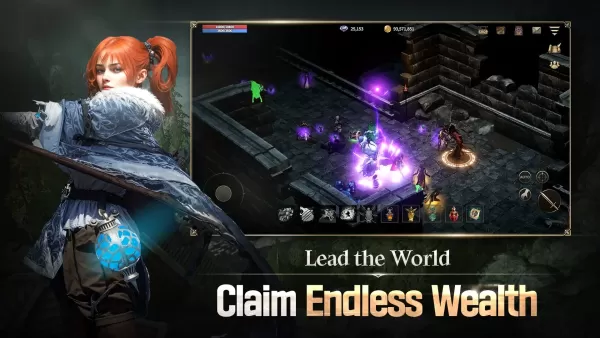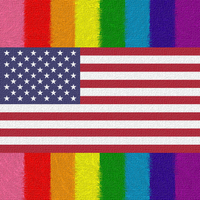แก้ไขข้อผิดพลาด 'ไม่สามารถเชื่อมต่อกับโฮสต์ได้' พร้อมหรือไม่
การดิ้นรนเพื่อเชื่อมต่อกับเกมใน * พร้อมหรือไม่ * อาจทำให้หงุดหงิดอย่างไม่น่าเชื่อ ในขณะที่นักพัฒนามีแนวโน้มที่จะทำงานในการแก้ปัญหาถาวรระยะเวลายังคงไม่แน่นอน นี่คือคำแนะนำเกี่ยวกับวิธีแก้ไขข้อผิดพลาด“ ไม่สามารถเชื่อมต่อกับโฮสต์” ใน * พร้อมหรือไม่ * เพื่อให้คุณกลับเข้าสู่การกระทำได้อย่างรวดเร็ว
เกิดอะไรขึ้นกับข้อผิดพลาด 'ไม่สามารถเชื่อมต่อกับโฮสต์' พร้อมหรือไม่?
ข้อผิดพลาด“ ไม่สามารถเชื่อมต่อกับโฮสต์” มักจะบ่งบอกถึงปัญหาเกี่ยวกับการเชื่อมต่อกับเซิร์ฟเวอร์เกม ปัญหานี้อาจเกิดจากแหล่งต่าง ๆ เช่นการเชื่อมต่ออินเทอร์เน็ตที่ไม่ดีไฟล์เกมที่เสียหายเวอร์ชันไม่ตรงกันหรือการรบกวนจากแอปพลิเคชันพื้นหลัง การระบุสาเหตุที่แน่นอนอาจเป็นเรื่องที่ท้าทาย แต่โชคดีที่โซลูชั่นหลายอย่างสามารถช่วยแก้ไขข้อผิดพลาดนี้ได้
ที่เกี่ยวข้อง: วิธีแก้ไข 'การกระทำข้อผิดพลาดสำหรับการทำให้เป็นอนุกรมที่จำเป็น' พร้อมหรือไม่
วิธีแก้ไข 'ไม่สามารถเชื่อมต่อกับโฮสต์' พร้อมหรือไม่?

รีสตาร์ทเกมของคุณ: หากนี่เป็นครั้งแรกที่คุณพบกับข้อผิดพลาดการรีสตาร์ทอย่างง่ายอาจทำเคล็ดลับ พิจารณาการปิด Steam (หรือแพลตฟอร์มที่คุณเลือก) ทั้งหมดและเปิดตัวอีกครั้ง
ตรวจสอบไฟล์เกม: ไฟล์ที่เสียหายหรือขาดหายไปมักทำให้เกิดข้อผิดพลาด บน Steam ให้ไปที่ไลบรารีของคุณคลิกขวาที่ *พร้อมหรือไม่ *เลือกคุณสมบัติ> ไฟล์ที่ติดตั้ง> ตรวจสอบความสมบูรณ์ของไฟล์เกม กระบวนการนี้อาจใช้เวลาไม่กี่นาทีและอาจนำไปสู่การอัปเดตเล็กน้อย
Whitelist *พร้อมหรือไม่ *: ถึงแม้ว่าหายาก Windows Firewall อาจรบกวนการเชื่อมต่อเกม หากต้องการอนุญาตให้เล่นเกมให้ใช้งานผ่านแผงควบคุม> ระบบและความปลอดภัย> ไฟร์วอลล์ Windows Defender> แอพที่อนุญาตจากนั้นคลิกที่แอพอื่น เรียกดูโฟลเดอร์การติดตั้งของเกมและคลิกที่การตั้งค่าเปลี่ยนเพื่อเพิ่ม
ปิด VPN และแอพพื้นหลังอื่น ๆ : VPN บางครั้งอาจลดลง ping แต่อาจทำให้เกิดปัญหาการเชื่อมต่อ ปิดการใช้งาน VPN ใด ๆ ในขณะที่เล่น *พร้อมหรือไม่ * ในทำนองเดียวกันตรวจสอบให้แน่ใจว่าไม่มีแอปพลิเคชันพื้นหลังที่ไม่จำเป็นกำลังทำงานซึ่งอาจรบกวนเกมของคุณ
สวิตช์โหมด DX: แม้ว่าจะน้อยกว่ากัน แต่ตัวเลือกการเปิดตัวอาจเป็นผู้กระทำผิด หากข้อผิดพลาดยังคงมีอยู่ให้ลองเปลี่ยนโหมด DirectX ในการตั้งค่าของเกม
ติดตั้งเกมใหม่: หากทุกอย่างล้มเหลวให้พิจารณาการติดตั้งที่สะอาดใหม่ ถอนการติดตั้ง * พร้อมหรือไม่ * จาก Steam ลบไฟล์เกมที่เหลืออยู่ด้วยตนเองและล้างโฟลเดอร์ข้อมูลแอพท้องถิ่น (% localAppData% ในแถบค้นหา Windows) ก่อนที่จะติดตั้งใหม่
ข้อผิดพลาด“ ไม่สามารถเชื่อมต่อกับโฮสต์” ใน * พร้อมหรือไม่ * อาจเป็นเรื่องน่ารำคาญที่สำคัญ แต่ด้วยขั้นตอนเหล่านี้คุณควรจะสามารถจัดการกับมันได้อย่างมีประสิทธิภาพ หวังว่าหนึ่งในโซลูชั่นเหล่านี้จะช่วยให้คุณกลับไปเพลิดเพลินกับเกมได้
พร้อมหรือไม่พร้อมใช้งานแล้วสำหรับพีซี
-
1

Sakamoto Puzzle คลี่คลายในญี่ปุ่น
Jan 27,2025
-
2

Slither แข่งขันและอยู่ได้นานกว่าคู่ต่อสู้ของคุณในเกมใหม่ Snaky Cat
Feb 26,2025
-
3

Roblox King Legacy: รหัสเดือนธันวาคม 2024 (อัปเดต)
Dec 24,2024
-
4

Alien: Romulus 'recide' Ian Holm CGI ที่น่ากลัวสำหรับการเปิดตัวที่บ้าน แต่แฟน ๆ ยังคงคิดว่ามันค่อนข้างแย่
Mar 03,2025
-
5

Apex Legends มีจำนวนผู้เล่นลดลงเรื่อยๆ
Dec 30,2024
-
6
![[ฤดูอาร์เคนมาถึง Torchlight: Infinite]](https://img.68xz.com/uploads/87/173654282367818a67955c0.jpg)
[ฤดูอาร์เคนมาถึง Torchlight: Infinite]
Jan 29,2025
-
7

ROBLOX: รับรหัส "Squid Game" พิเศษซีซั่น 2 สำหรับรางวัลมหากาพย์
Feb 20,2025
-
8

Marvel Rivals เปิดตัว Midtown Map Update
Feb 02,2025
-
9

เกิดครอสโอเวอร์ Trello และ Discord
Mar 16,2025
-
10

ANIME AUTO AUTO CHESS: มกราคม 2025 การอัปเดตรายการระดับลักษณะ
Mar 13,2025
-
การดาวน์โหลด

Magnet Hero
การกระทำ / 45.6 MB
อัปเดต: Feb 11,2025
-
การดาวน์โหลด

Bulma Adventure 2
ไม่เป็นทางการ / 57.55M
อัปเดต: Mar 09,2024
-
การดาวน์โหลด

!Ω Factorial Omega: My Dystopian Robot Girlfriend
ไม่เป็นทางการ / 245.80M
อัปเดต: Sep 10,2024
-
4
Escape game Seaside La Jolla
-
5
ALLBLACK Ch.1
-
6
FrontLine II
-
7
Mr.Billion: Idle Rich Tycoon
-
8
IDV - IMAIOS DICOM Viewer
-
9
Love and Deepspace Mod
-
10
beat banger